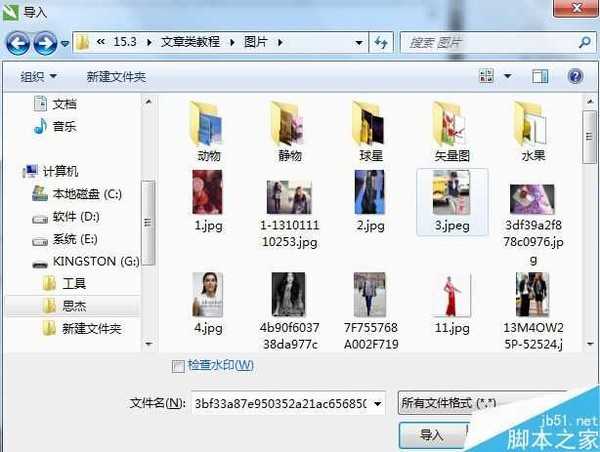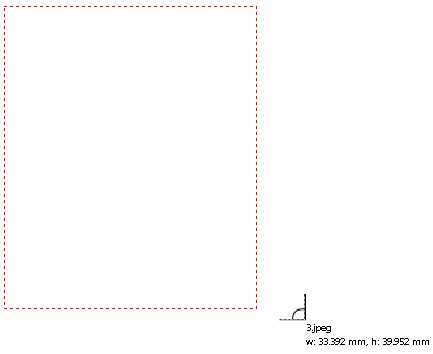在CorelDRAW软件中不能直接打开位图图像,在实际操作中,用户需要使用导入位图图像的方法进行操作。导入位图图像时,可以导入整幅图像,也可以在导入的过程中对图像进行裁剪,或重新取样图像,导入整幅位图图像时,图像将保持原分辨率,原封不动地导入到CorelDRAW中,并在导入位图时还可以一次导入多幅图像,其操作方法如下:
步骤一 执行“文件”→“导入”命令,组合快捷键是(Ctrl+I),或单击属性栏中的“导入”按钮  。弹出“导入”对话框,若要选择多个图像,可按住Ctrl键的同时单击图像文件,如图所示。
。弹出“导入”对话框,若要选择多个图像,可按住Ctrl键的同时单击图像文件,如图所示。
步骤二 单击“导入”按钮之后,此时光标变成如下图所示的状态,光标后面则会显示该文件的尺寸和导入位图的操作说明。
步骤三 在页面上按住鼠标左键拖出一个红色的虚线框,松开鼠标后,图片将以虚线框的大小被导入,如图所示。
由于选择导入的位图有两个,导入第一个图像之后,在页面另一个位置单击鼠标左键,即可将图片按原始大小导入到鼠标单击的位置,如图所示:
导入图片时,可以采用拖动的方法设置图片导入的尺寸,也可以单击鼠标左键,将图片按原始大小导入到鼠标单击的位置,然后在拖动控制点改变图片的大小。
以上就是关于在CorelDRAW中如何导入整幅位图方法介绍,大家学会了吗?希望这篇文章能对大家有所帮助!